在学习过程中,我们习惯使用了Windows系统,并且Windows平台的各种软件比较齐全,但是对于Linux平台的熟悉掌握,有利于我们的我们对于命令行的学习。并且其对于后期服务器的学习使用,也是很有用的。但是对于Linux的安装还是有很多不懂得地方,所以我在学习得过程中,总结了一下安装得经验分享给大家,还希望大家多多支持~
工具/原料
Centos 7镜像
VM应用软件
进入主页后我们可以看到下图所示得网页。在网页上三个标记。我们在这里点击第一个即可,第二个占用得空间比较大,不推荐哦!我们选择如图所示得红框!

进入网页后,我们可以看到一系列得链接,我们选择附近得国家,如下图标记所示。我选择得是阿里云得软件源,在这个步骤中。我们可以选其他得软件源。这个无关紧要。等待下完就好了。
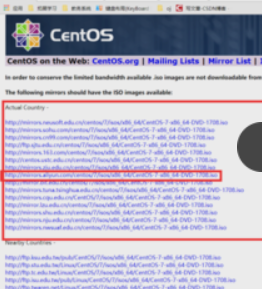
打开我们的VM应用软件(我这里用的是VMware Workstation Pro)这个使用简单,最重要的就是用中文版。点击新建虚拟机。进行下一步。









选择中文:

上个步骤完成后,我们看到的就是一个系统的设置。在这我们可以选择是命令行或者传统的图形界面,如图一所示,若我们选择最小安装,就只有命令行。在这里我选择的是开发站,我们需要将右侧的双选全部打上勾~即可,进入下一步



上述配置完成后,我们点击开始安装,我们需要(图二)配置root用户密码,还有用户名,用户权限等等。完成后就会开始安装。等待即可~安装完成后,我们点击重启即可。重启完成后,我们要求同意协议,同意后,我们就开始使用我们的Centos啦!


https://jingyan.baidu.com/article/0eb457e5d7b28403f0a90577.html